Anleitung neoom CONNECT Preismodell wählen
Hier findest du eine Anleitung, wie du als Anlagenbesitzer:in dein CONNECT Preismodell auswählst.
Als neuer User hast du eine 3-monatige kostenlose Testphase, während der du alle Funktionen testen und zu jedem Zeitpunkt ein Preismodell wählen kannst.
neoom APP-Login & "Dashboard" öffnen
(1) Du bist in der neoom APP eingeloggt und befindest dich im Dashboard.
(2) Klicke auf "Jetzt aktivieren".
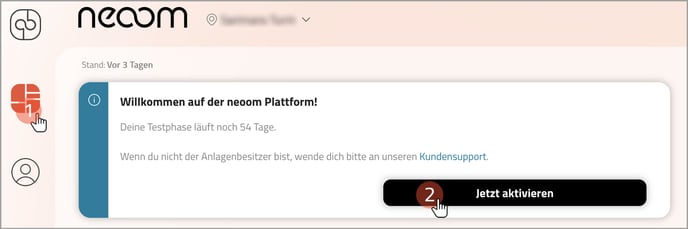 Solltest du nicht Anlagenbesitzer:in sein, wende dich bitte an unseren Kundensupport.
Solltest du nicht Anlagenbesitzer:in sein, wende dich bitte an unseren Kundensupport.
Auswahl des Preismodells
Damit du alle deine Geräte nutzen kannst, wähle bitte zeitnah das von uns vorgeschlagene Preismodell mit dem Hinweis "Standortempfehlung".
Die Standortempfehlung ist abhängig von der Anzahl deiner genutzten neoom- und Femdgeräte sowie der Benutzer. Details zu den Preismodellen findest du hier.
Würdest du in diesem Beispiel Free wählen (statt der Standortempfehlung Mega), würde die Nutzung mancher Geräte eingeschränkt oder manche Benutzer gesperrt werden.
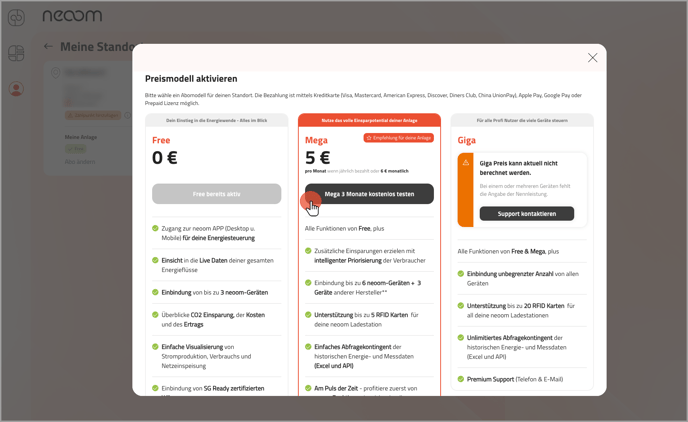
Auswahl der Abrechnungsvariante, AGB-Bestätigung & Aktivierung
Option 1: Noch kein KLUUB-Standort vorhanden
Weitere Infos zu Energiegemeinschaften mit dem Skill KLUUB findest du hier.
Du wirst direkt zur Eingabe der Zahlungsdetails weitergeleitet. Dort kannst du auch die Abrechnungsvariante auswählen.
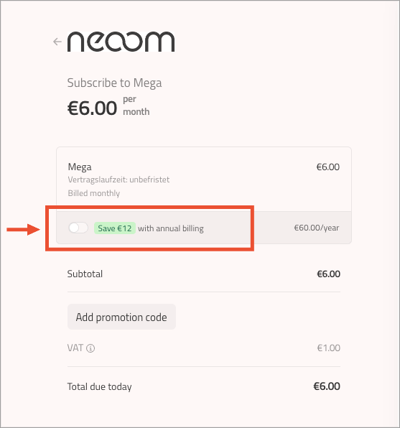
Danach geht es weiter mit Bezahlmethode und Rechnungsadresse angeben.
Option 2: KLUUB Standort bereits vorhanden
(1) Wähle die Abrechnungsvariante.
(2) Stimme den AGBs zu.
(3) Klicke auf "Weiter".
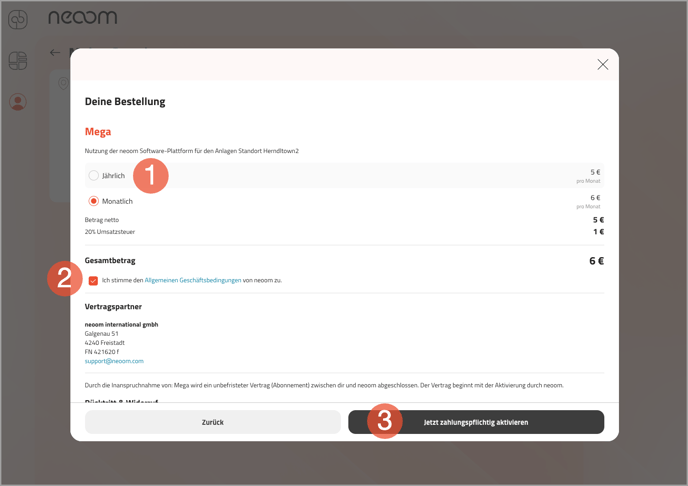
Wenn bereits ein KLUUB Standort vorhanden ist, kannst du wählen zwischen:
|
Option 2a: Standorte verbinden |
Option 2b: Standorte nicht verbinden |
|
(1) Bestehenden KLUUB Standort mit Anlagen-Standort (Site) verknüpfen. (2) Verbindung bestätigen. (3) KLUUB-Standort/EG auswählen. (4) Jetzt zahlungspflichtig aktivieren. |
Für den Fall, dass bereits KLUUB Standorte vorhanden sind, du aber einen Anlagen-Standort mit einer abweichenden Adresse betreibst. (1) Neuen Anlagen-Standort anlegen. (2) Jetzt zahlungspflichtig aktivieren. |
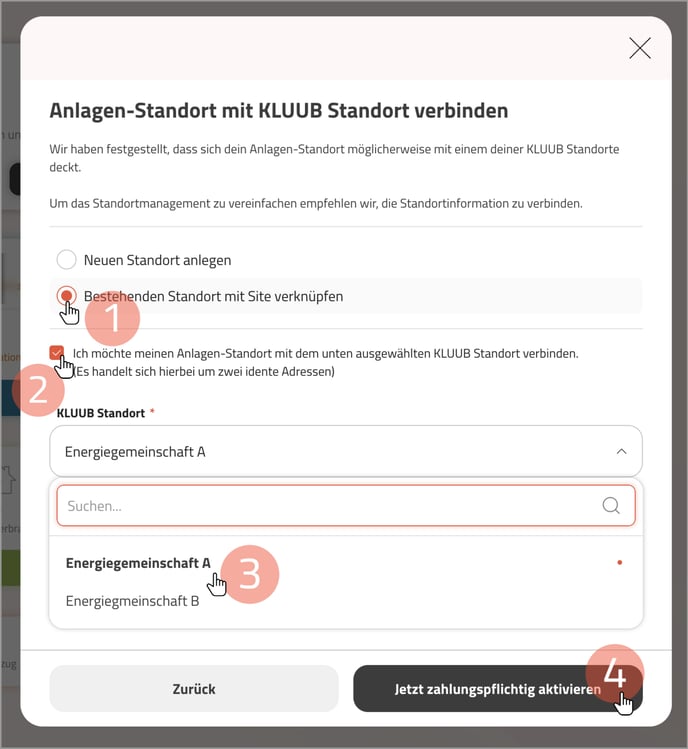 |
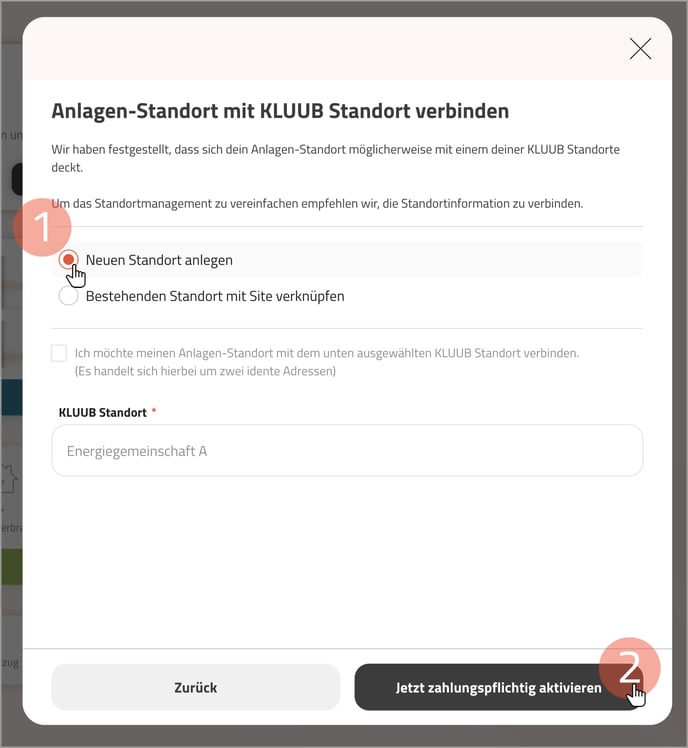 |
Auswahlpflicht nach der Probephase
Falls du dich bis zum Ende der kostenlosen Probephase noch nicht für eines unserer Abomodelle entscheiden hast, bitten wir dich nun eine Auswahl zu treffen. Der Dialog verschwindet erst nach einer erfolgreichen Aktivierung eines Modells. Hast du dich bereits in der Vergangenheit für ein Modell entschieden, aber deine Zahlungsdetails noch nicht hinterlegt, dann muss dieser Schritt noch vervollständigt werden.
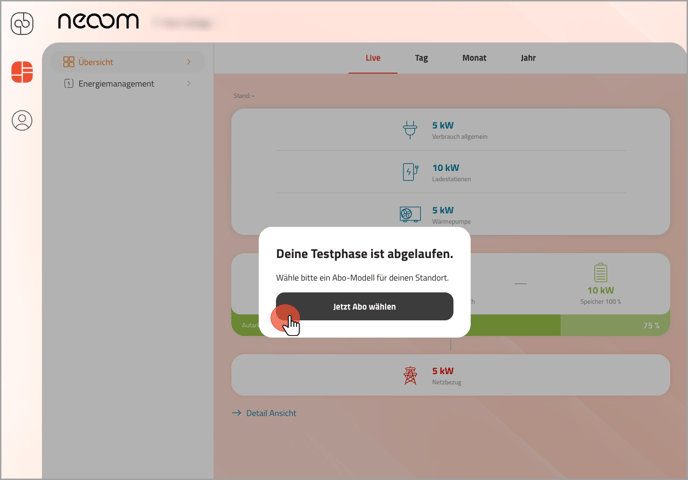
Bezahlmethode und Rechnungsadresse angeben
(1 | optional) Wenn du bereits einen Prepaid-Lizenz-Code von deinem Systempartner erworben hast, kannst du diesen hier unter "Promo-Code" eintragen.
(2) Oder du kannst hier deine Kreditkartendaten und deine Rechnungsadresse angeben.
(3) Stimme den AGBs zu.
(4) Bestätige noch deine Daten mit dem Button “Abonnieren” und das neue Abo Modell wird aktiviert.
|
|
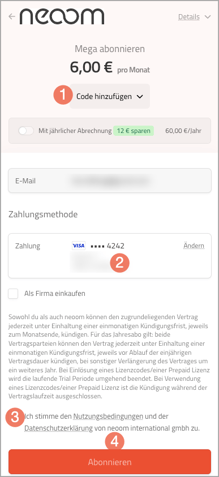 Mobilansicht |
Preismodell erfolgreich aktiviert
Dein aktiviertes Preismodell wird dir bei deinen Standorten angezeigt:
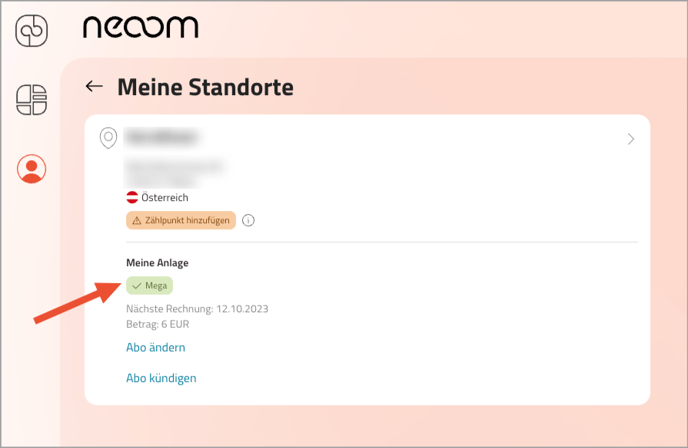
Nach erfolgreicher Aktivierung erhältst du eine E-Mail mit der Rechnung im Anhang.
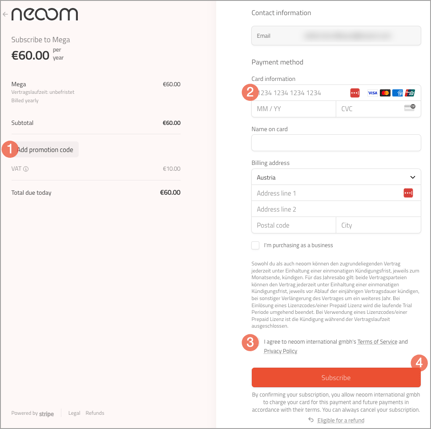 Desktopansicht
Desktopansicht